Como Impedir um App Acessar a Internet
Como Impedir que um App Acesse a Interne
Todos os Tópicos
- Filtros da Internet
-
- Os Melhores Filtros de Internet para Mac
- Filtro de Internet para iPhone& iPad e iPod Touch
- 10 Táticas Simples que as Crianças Usam para Enganar Filtros de Internet
- Review do Kidslox Parental Control
- Os Melhores Filtros de Internet de 2018
- Review do Filtro de Internet K9 - Prós& Contras e outra Alternativa
- Como Usar o FamiSafe - Filtro de Internet Gratuito
- Filtro de Internet para Android: Tudo o que Você Precisa Saber
- 10 dos Melhores Filtros de Conteúdo da Internet | Funcionam 100%
• Arquivado em: Filtros de Internet • Soluções comprovadas
No mundo de hoje, toda a nossa experiência digital se dá através de apps. De dispositivos móveis a apps para computador, todos nós usamos diferentes tipos de aplicativos diariamente. Porém, às vezes, podemos nos tornar dependentes desses apps e eles por sua vez, podem atrapalhar o nosso trabalho. Além disso, muitos deles podem acessar os nossos dados sem a nossa permissão. Se você tem filhos, então você certamente deveria controlar os tipos de apps que eles acessam. Se você deseja controlar esses apps, então você precisa aprender como bloqueá-los e impedi-los de acessar a internet.

Isso porque a maioria dos aplicativos disponíveis precisam da internet para funcionar de maneira adequada. Neste guia, nós ensinaremos como bloquear um app e impedir que ele acesse a internet no Windows, Mac, Android e iOS.
Por que eu preciso impedir que os apps acessem a internet?
Existem vários motivos para se querer bloquear apps e impedi-los de acessar a internet. Geralmente, podemos fazer isso para impedir que o app seja executado. Dessa forma, podemos parar de usar o app de forma excessiva. Isso pode ajudar você caso os seus filhos fiquem viciados em algum aplicativo.
Alguns desses apps podem ter um acesso ilimitado à internet. Isso pode deixar a sua conexão mais lenta. Se você possui um determinado limite para acessar os seus dados de rede, então esses apps podem consumir uma quantidade significativa do seu plano de dados.
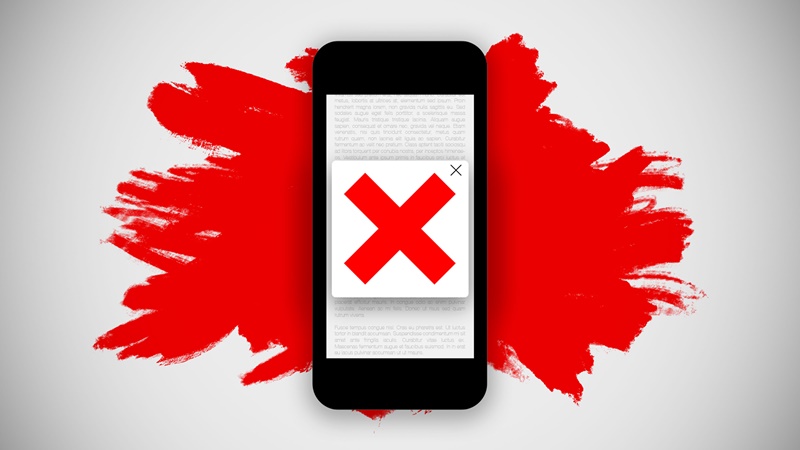
Além disso, isso também vai proteger os seus dados. Alguns desses apps podem invadir a sua privacidade sendo executado em segundo plano. Ao bloquear esses app, ele não poderá rastrear as suas atividades e os seus dados serão protegidos.
Como impedir que um app acesse a internet no Windows?
Não apenas os smartphones, nos dias de hoje os computadores com o sistema operacional Windows também usam aplicativos. Para aprender como impedir que um app acesse a internet no Windows, utilizaremos as configurações nativas do seu firewall.
- Acesse a conta de Administrador e visite as Configurações de Segurança > Firewall do Windows. Aqui, você pode seguir para as “Configurações Avançadas”.
- Nessas configurações, selecione a opção de Regras de Saída.
- Selecione Criar uma Nova Regra.
- Isso vai abrir a janela para criar uma nova regra de saída. Selecione “Programa” e clique em “Próximo”.
- Selecione a opção “O caminho deste programa” e forneça o caminho do app que você deseja bloquear. Encontre a localização do aplicativo. Selecione o arquivo com a extensão ".exe" do aplicativo.
- Ao proceder para a próxima opção, você pode decidir bloquear a conexão para o app.
- Acesse a seção “Perfil” e bloqueie a conexão para todos os tipos de domínios para completar o processo.
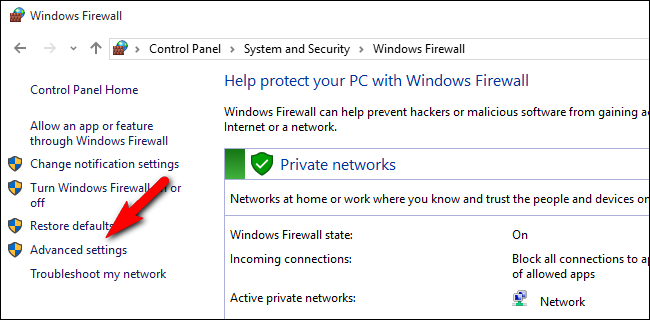
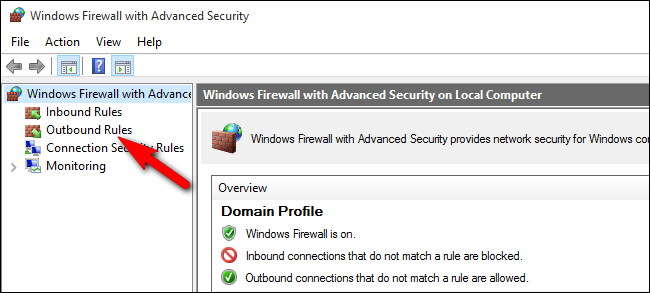
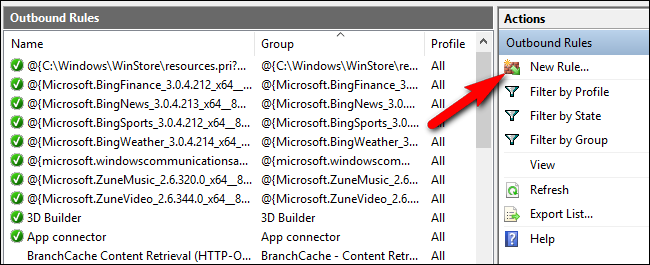
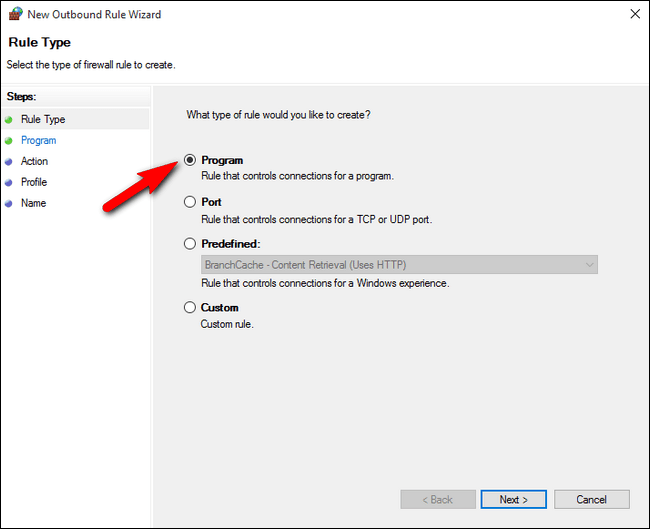
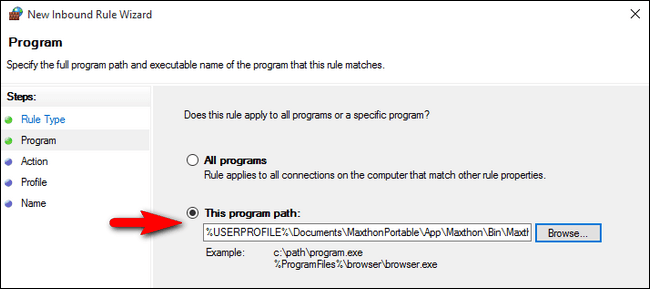
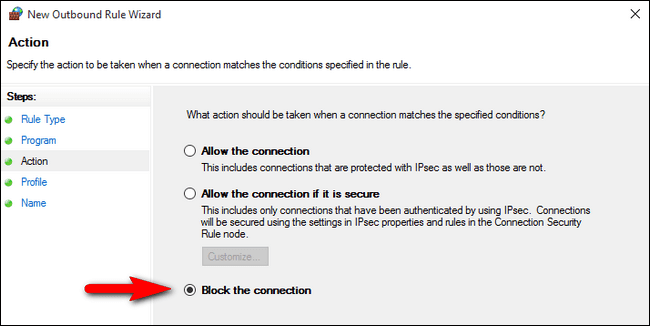
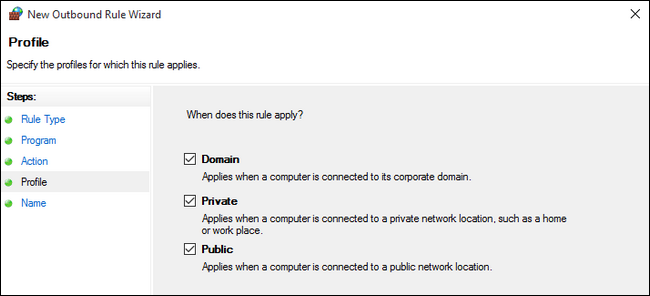
Como impedir que um app acesse a internet no Mac?
Assim como no Windows, você também pode aprender a impedir que um app acesse a internet no Mac. Tudo o que você precisa fazer é seguir os passos abaixo:
- Para começar, em seu Mac, acesse as Preferências de Sistema > Segurança & Privacidade.
- Aqui, você pode ativar a opção do Firewall. Apenas certifique-se de estar na conta de Administrador.
- Clique em Adicionar para criar uma restrição.
- Selecione o app da lista e escolha para bloquear todas as conexões de entrada. Salve as suas alterações e adicione uma nova restrição (se necessário).
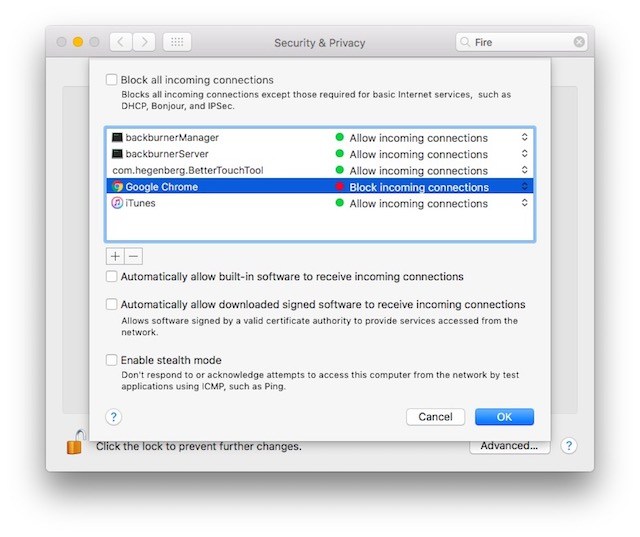
Dessa forma, o app vai poder solicitar uma conexão com a internet, mas todas as tentativas serão bloqueadas. A técnica é bem simples e pode variar de uma versão do Mac para outra.
Como impedir que um app acesse a internet no Android?
É muito importante bloquear apps indesejáveis e impedi-los de acessar a internet em nossos dispositivos Android. Isso porque a maioria de nós possui uma franquia de dados limitada e é sempre recomendável não ultrapassar essa quantidade. Existem diferentes formas de impedir que um app acesse a internet no Android. Você pode usar um app adicional ou apenas acessar as configurações nativas do dispositivo para fazer as devidas alterações.
- Para restringir um determinado app, acesse as configurações do seu telefone e selecione o app. Você poderá ativar a opção para "Restringir os dados do app em segundo plano". A partir de agora, o app poderá acessar os dados apenas quando estiver funcionando.
- Para pode controlar ainda mais, acesse a opção de Uso de Dados em seu telefone e selecione a opção Restringir Dados em Segundo Plano. Aqui você poderá escolher um limite máximo mensal para o acesso de dados.
- Se você usa o Android 7.0 ou uma versão mais recente, então você também pode usar a opção “Economia de Dados” nas configurações do seu dispositivo. Basta ativar a opção para otimizar ainda mais o acesso de dados em seu smartphone.
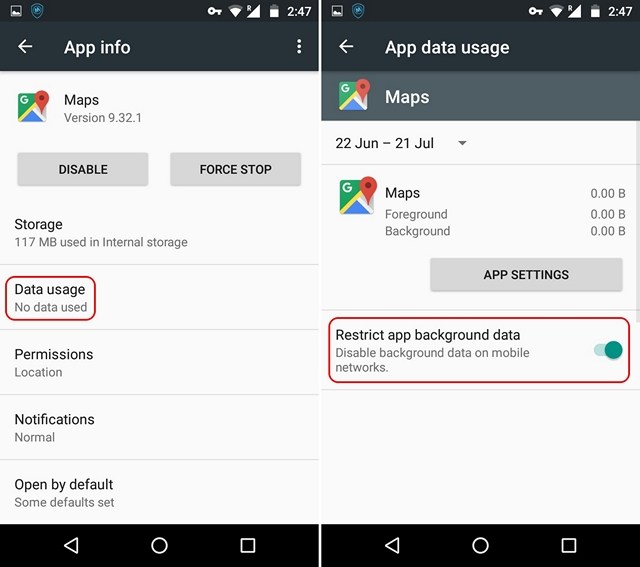
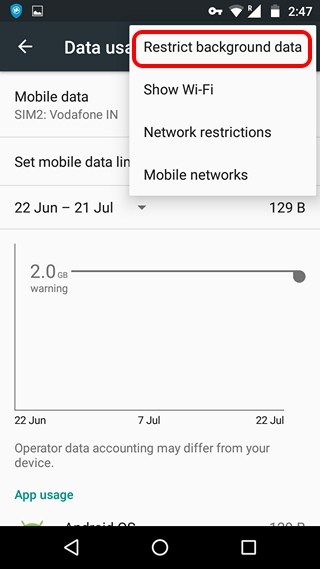
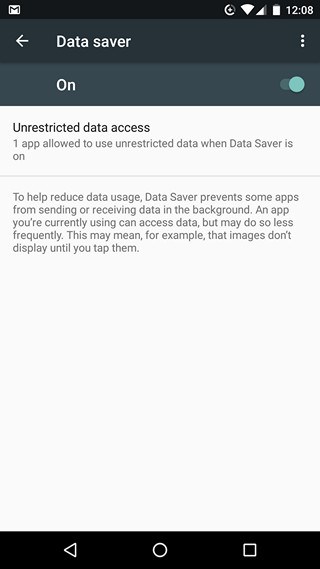
Como impedir que um app acesse a internet no iPhone?
Existem outras formas diferentes de bloquear os apps e impedi-los de acessar a internet no iPhone. Além de usar uma ferramenta para isso, você pode acessar as configurações do seu dispositivo iOS e escolher as opções de acordo com as suas necessidades.
- Para começar, acesse as Configurações > Celular.
- Aqui, será exibida uma lista com todos os apps que acessam os dados móveis do seu dispositivo. Apenas desative a opção para os apps a serem limitados, e eles não conseguirão mais acessar os dados.
- Da mesma forma, você pode acessar as configurações do seu dispositivo e selecionar o app. Nessa página você também pode desativar a sua opção de uso de dados.
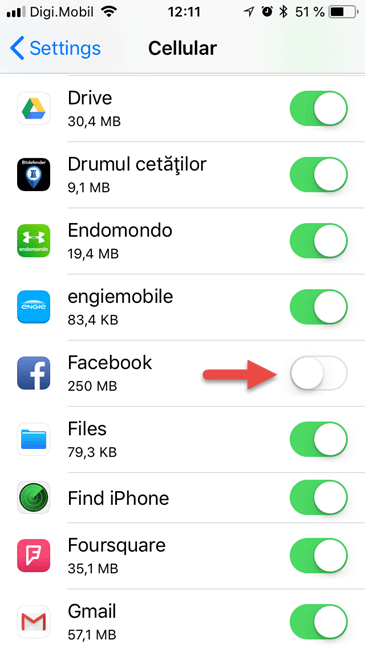

FamiSafe - O Melhor App de Controle dos Pais para Android e iPhone
Se você faz parte dos pais preocupados com os seus filhos, então você já deve saber que impedir que um app acesse a internet ainda não é o bastante. Sendo assim, você precisa usar uma ferramenta dedicada para o monitoramento e controle dos pais para garantir que os seus filhos não acessem conteúdos restritos. O FamiSafe é uma sofisticada ferramenta de controle dos pais e monitoramento que possui diversas funções. Além disso, ele é extremamente fácil de usar e você poderá monitorar o smartphone do seu filho através do seu dispositivo de onde você estiver.
- Rastreamento de Localização & Geo-fencing
- Bloqueador de Apps
- Filtragem da Web
- Controle de Tempo de Tela
- Configurações Inteligentes para Controle Parental
- O FamiSafe pode bloquear ou desbloquear qualquer app, website ou um dispositivo todo.
- Com a sua programação inteligente, você pode garantir que os seus filhos acessem o dispositivo apenas quando estiverem disponíveis.
- Ele também pode bloquear o dispositivo em determinadas regiões.
- Você pode configurar um limite máximo de uso para qualquer app.
- O app monitora o dispositivo de interesse em tempo real.
- Você também pode acompanhar as localidades anteriores e as rotas que os seus filhos tomaram.
- Definindo limites geográficos virtuais (geo-fences), você pode receber alertas toda vez que o seu filho entrar ou deixar uma determinada área.
- Você também pode monitorar a atividade de seus dispositivos remotamente.
- Não precisa ter o acesso root ou desbloquear o dispositivo para usar essa ferramenta de controle dos pais.
- Compatível com os principais dispositivos Android e iOS, e possui uma versão de avaliação gratuita.
Agora que você sabe como bloquear um app e impedi-lo de acessar a internet no Windows, Mac, Android e iOS, você certamente poderá aplicar o seu conhecimento de acordo com as suas necessidades. Além disso, você também pode usar o FamiSafe para garantir que os seus filhos acessem os seus smartphone de maneira adequada.

Rafael Kaminski
staff Editor